- 返回
- Windows10更改分辨率后字体迷糊
Windows10更改分辨率后字体迷糊怎么办?
2015-10-07 12:42作者:系统城
Windows10系统下有用户使用达吃错显示器调整分辨率后,系统的字体变得很模糊,这个种情况主要是DPI缩放出现了问题,用户之需要重新设置下DPI就可以解决了。
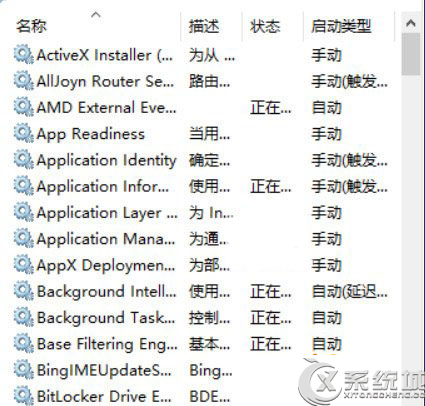
解决方法:
1、按下Win+R组合键,输入regedit,打开注册表编辑器;
2、定位到HKEY_CURRENT_USER\Control Panel\Desktop;
3、找到Win8DpiScaling,将数值数据修改为1(如下图);

4、找到LogPixels(如果没有就新建一个“DWORD (32位)值”,命名为LogPixels),将LogPixels修改为所需放大的百分比数值,注意十六进制与十进制的转换(括号内为十进制的放大百分比,括号外为十六进制的放大数值,例如想放大到120%,就填写78):78(120%),7D(125%),96(150%),C8(200%),如下图——
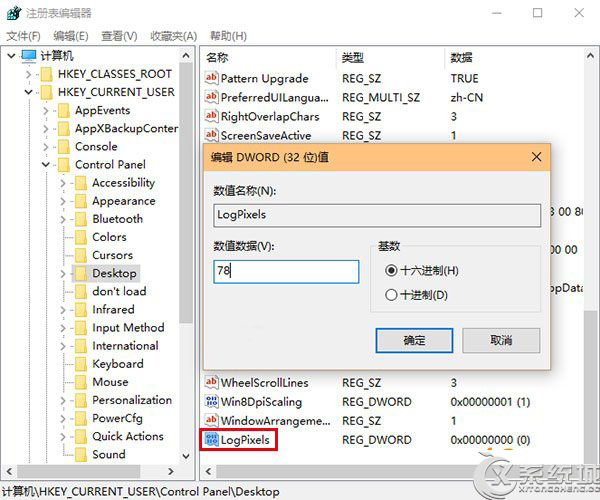
5、重启Explorer.exe,或注销、重启电脑之后修改完毕。注意,如果是第三方程序窗口显示模糊的问题,可以尝试以下步骤设置:
(1)右键点击原本显示模糊的应用程序快捷方式,选择“属性”;
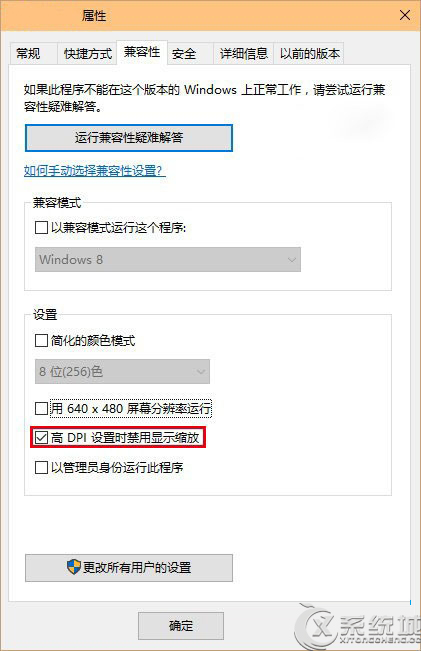
(2)点击“兼容性”,勾选“高DPI设置时禁用显示缩放”,点击“确定”(如上图);
(3)重启该应用程序确认是否解决显示模糊问题。
Windows10系统更改屏幕分辨率后字体变模糊,用户按照上述介绍的方法,设置一个较高的DPI缩放级别就可以了。
分享给好友:
相关教程
更多